 |
| Membuat background Zoom pakai Photoshop (Sumber gambar: reviewsteknologiku.tech) |
Membuat background Zoom di laptop,
memang tidak jauh berbeda dengan proses pembuatan melalui HP Android atau iOS. Hanya
saja, tergantung dari segi penggunaan aplikasi yang digunakan, entah itu versi
online atau offline.
Saat ini, melakukan meeting, webinar,
sosialisasi secara online lewat Zoom menjadi kebutuhan. Hal ini karena lebih
mudah diakses, cepat dan tanpa ribet. Dalam melakukan meeting, tentu
menggunakan yang namanya background Zoom.
Bagi kalian yang ingin membuat desain
virtual background Zoom di perangkat PC (laptop atau komputer), Review Tech
memberikan panduan singkatnya. Untuk lebih jelas, berikut ini adalah ulasan
lengkapnya.
Apa Saja
Aplikasi Untuk Membuat Background Zoom di Laptop?
Di website resmi aplikasi Zoom,
sebenarnya sudah disediakan beberapa template virtual background Zoom
secara gratis. Tetapi, alangkah baiknya kalau kalian memiliki desain sendiri
yang dibuat dengan menggunakan software atau aplikasi.
Salah satu aplikasi yang paling
direkomendasikan untuk membuat virtual background Zoom di laptop adalah Adobe
Photoshop. Bagi yang belum punya, silakan download dan instal Adobe Photoshop CC lengkap dengan fungsi tools Photoshop. Software tersebut adalah
yang paling powerfull dan hasilnya lebih maksimal.
Selain Adobe Photoshop, sebenarnya
bisa coba pakai Corel Draw, Paint, PowerPoint, Microsoft Word, serta beberapa
situs online lain. Kalian dapat mengganti background secara online atau menghapus background foto tanpa Apk untuk nantinya dipakai untuk pembuatan virtual
background Zoom.
Cara Buat Background Zoom di Laptop Pakai Photoshop
Setelah kalian mempunyai aplikasi
Photoshop dari berbagai versi, entah itu CS3, CS5, CS6, hingga CC terbaru dapat
digunakan untuk membuat desain background Zoom. Prosesnya tentu mulai dari
mempersiapkan gambar, hingga editing. Berikut ini adalah langkah-langkahnya,
dan silakan disesuaikan dengan keinginan masing-masing.
Siapkan Gambar Pendukung
Gambar
pendukung yang dimaksud adalah contoh gambar yang nantinya akan di edit sebagai
pelengkap desain virtual Zoom. Dari sekian platform atau situs penyedia gambar vektor gratis, Review Tech merekomendasikan Freepik.com dan Flaticon.com
. Berikut adalah cara mencari resource-nya lewat laptop atau HP Android.
1. Silakan cari background di situs Freepik.com
2. Ketikkan kata kunci pada bagian
search, misalnya : “Background technology”
3. Selanjutnya kalian download secara
gratis (pastikan yang free)
4. Jika ingin mencari gambar pendukung,
akses situs Flaticon
5. Ketikkan keyword, misalnya “Artificial
Intelligence”
6. Maka akan muncul beberapa gambar,
silakan pilih dan download file PNG.
Membuat Desain Virtual Background
Zoom
Setelah
menyiapkan beberapa gambar pendukung dalam pembuatan background, saatnya kalian
mengedit melalui aplikasi Photoshop. Jika di HP Android & iPhone, biasanya
memakai Canva hingga PicsArt. Berikut ini cara buat virtual background
pakai Photoshop agar nanti bisa mengganti background Zoom saat meeting.
1. Ini adalah tampilan resource yang
akan diedit menjadi background Zoom
2. Buka aplikasi Photoshop dan download file ukuran background Zoom
3. Klik menu “File” >>> Open
>>> pilih background (Latar belakang foto)
4. Untuk menambahkan teks, silakan klik menu
“T” pada tool Photoshop
5. Jika ingin mengedit warna, bisa klik
icon warna pada bagian atas
6. Selanjutnya gambar pendukung yang
telah kalian siapkan berupa file PNG (Transparan) bisa dimasukkan dengan cara
langsung tarik atau pilih file “Menu” >>> “Open”
7. Jika sudah selesai mengedit,
selanjutnya untuk menyimpan dan eksport, klik menu “File” >>> Export
>>> Save for Web
8. Simpan di folder penyimpanan
(Menyesuaikan)
9. Ini adalah hasil dari proses
pembuatan virtual background Zoom di laptop menggunakan Photoshop.
Kenapa Ukuran Background Zoom di HP & Laptop Tidak
Sesuai?
Setelah membuat desain background
Zoom melalui berbagai aplikasi, saat dipasang di Zoom, ternyata ukurannya malah
ada yang terpotong. Hal itu terjadi karena tidak sesuai dengan standar ukuran
virtual background. Sebagai solusi, kalian bisa pakai ukuran 1280 piksel x 720 piksel (Px).
Pastikan juga resolusi virtual Zoom
jangan sampai pecah, karena bisa mempengaruhi tampilan saat di screenshot. Dan jangan
juga file gambar terlalu berat ketika dibuka, pastikan telah di kompres agar
ringan ketika dibuka dan dijadikan background Zoom di laptop atau HP.








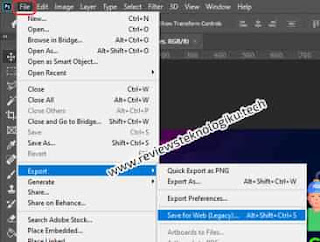











No comments:
Write CommentsNote: only a member of this blog may post a comment.